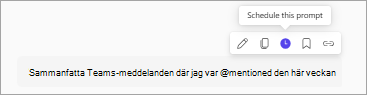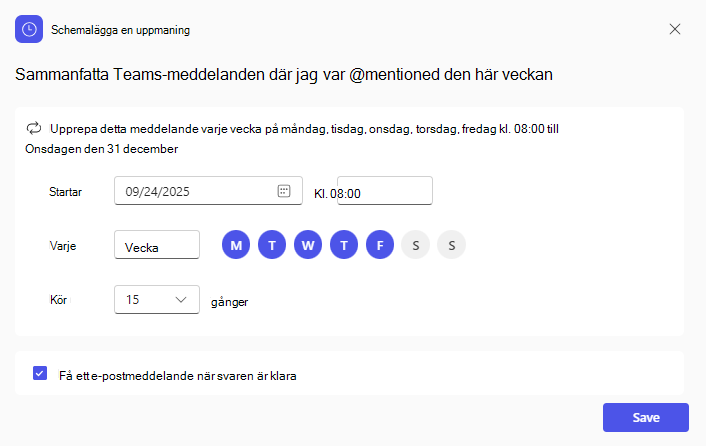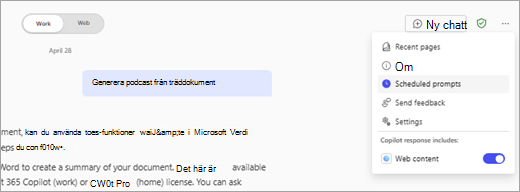Om du har skapat en användbar Copilot-prompt och vill fortsätta använda den kan du schemalägga att den ska köras automatiskt. Du behöver inte komma ihåg att köra den varje gång. Ange tid och frekvens så tar Copilot hand om resten.
Om du till exempel ofta använder Copilot för att sammanfatta e-postmeddelanden som behöver din uppmärksamhet innan du beger dig ut till helgen kan du schemalägga den uppmaningen så att den körs varje fredag eftermiddag. På så sätt får du en användbar lista utan att själv behöva köra uppmaningen, vilket gör det enklare att avsluta veckan och undvika att missa viktiga meddelanden.
Obs!: Om du vill schemalägga uppmaningar måste du använda microsoft365.com/chat, Microsoft 365 Copilot i Microsoft Teams eller Microsoft Outlook för webben och skrivbord. En Microsoft 365 Copilot licens krävs. Schemalagda uppmaningar är aktiverade som standard om inte du eller administratören har inaktiverat Valfria anslutna upplevelser.
Här är några andra situationer där du kanske vill schemalägga en Copilot-prompt:
-
Klockan är 08.00 och du vill börja dagen med att känna dig förberedd. Du schemalägger en uppmaning för att sammanfatta möten, dagordningar och anteckningar så att du kan hoppa direkt till den.
-
Varje onsdag schemalägger du en uppmaning om att påminna dig om meddelanden och uppgifter från tidigare i veckan som fortfarande behöver följas upp så att du inte behöver oroa dig för att något ska gå igenom sprickorna.
-
Det är slutet på dagen och du vill ha en snabb sammanfattning av vad som hände under de möten du deltog i. Du schemalägger en uppmaning om att sammanfatta alla uppgifter och beslut som du kan granska eller lägga till i din att göra-lista för i morgon.
Skapa en schemalagd prompt
-
Öppna Copilot och skicka en prompt. Om du vill öppna Copilot kan du gå till microsoft365.com/chat i webbläsaren – eller välja Copilot-ikonen
-
Hovra över ledtexten och välj Schemalägg den här prompten.
-
Välj alternativ för när meddelandet ska köras, hur många gånger det ska köras och om du vill få ett e-postmeddelande när svaret är klart.
-
Välj Spara.
Obs!: Du kan skapa upp till 10 olika schemalagda promptar.
Hantera schemalagda promptar
Om du vill hantera schemalagda uppmaningar väljer du menyn med tre punkter (...) och sedan Schemalagda uppmaningar.
-
Kör nu – Välj om du vill att en schemalagd uppmaning ska köras direkt. Det här alternativet är bara tillgängligt för uppmaningar i avsnittet Aktivt.
-
Redigera schema – Välj om du vill uppdatera kommandotolkens körningsschema.
-
Inaktivera – Välj om du vill att en uppmaning ska sluta köras. Det här alternativet är bara tillgängligt för uppmaningar i avsnittet Aktivt.
-
Ta bort – Välj om du vill ta bort en uppmaning så att den inte längre körs.
Visa schemalagda promptar
Chattsvar visas till vänster i Copilot-fönstret i avsnittet Konversationer . Schemalagda promptar visas i fetstil och har en ikon framför sig. Här kan du bara visa dem. Om du vill hantera dem måste du välja Copilot-chattar med mera (...) och sedan välja Schemalagda promptar.
Schemalagda uppmaningar är en del av de valfria anslutna upplevelserna. Mer information om de inställningar som organisationsadministratören har valt finns i Översikt över valfria anslutna upplevelser i Office.